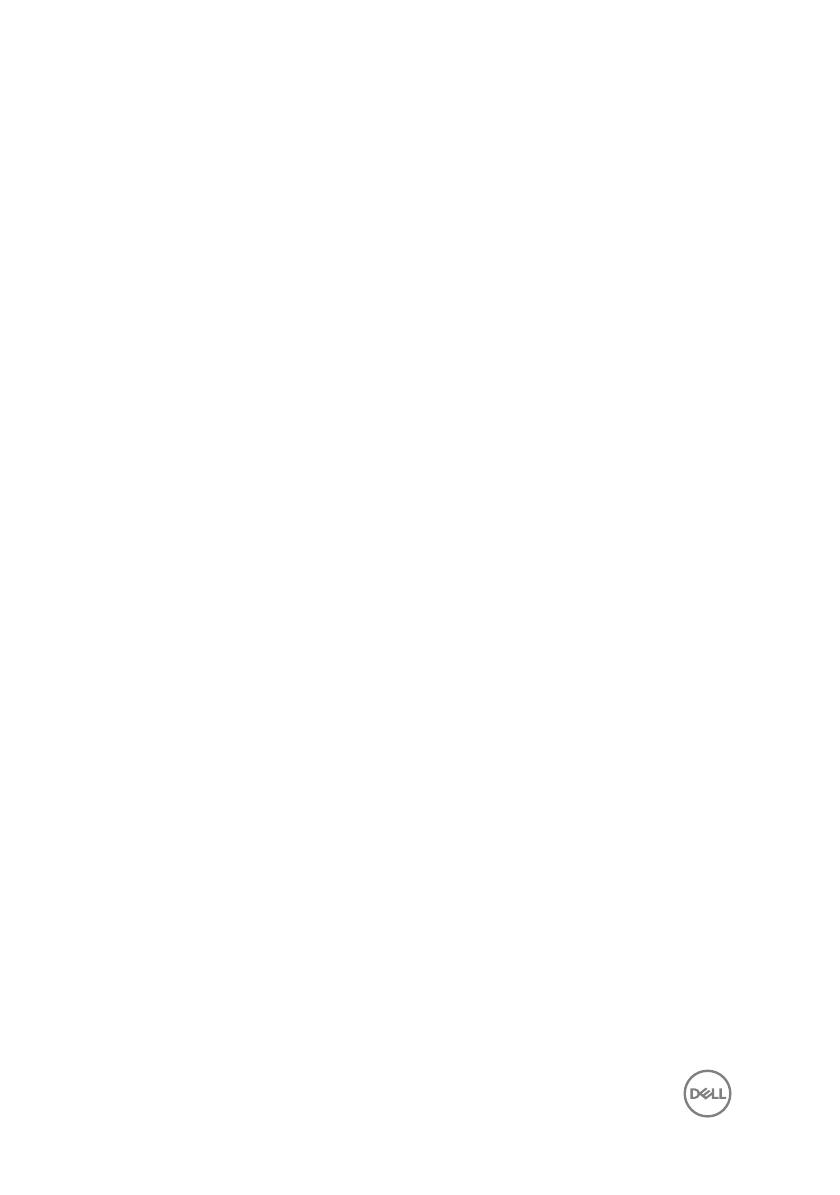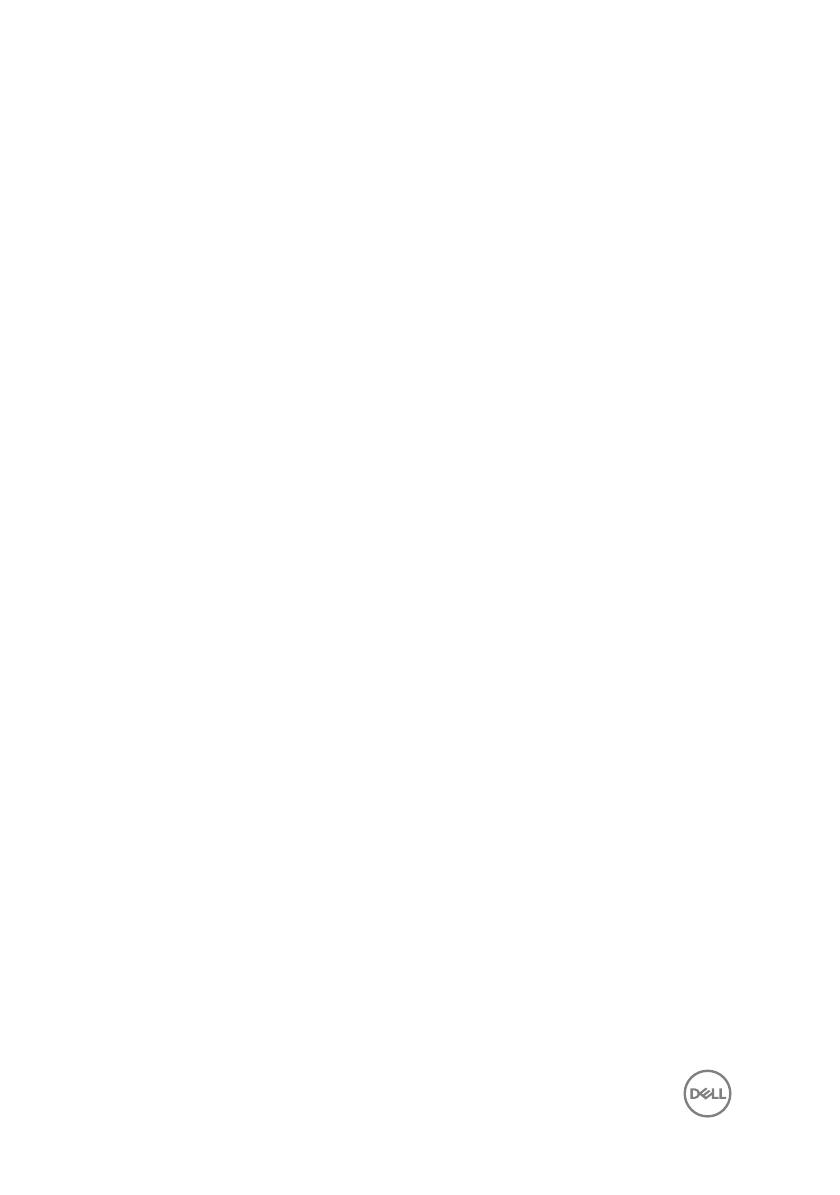
仕様..............................................................................15
寸法と重量...............................................................................................15
システム情報.............................................................................................15
メモリ.........................................................................................................16
ポートとコネクタ.......................................................................................... 16
通信.........................................................................................................16
ビデオ........................................................................................................ 17
Audio........................................................................................................17
保管時..................................................................................................... 17
メディアカードリーダー.................................................................................. 18
ディスプレイ................................................................................................18
キーボード................................................................................................. 18
カメラ........................................................................................................ 19
タッチパッド.................................................................................................19
バッテリー...................................................................................................19
電源アダプタ............................................................................................. 20
コンピュータ環境........................................................................................20
キーボードのショートカット............................................... 22
「困ったときは」と「デルへのお問い合わせ」..........................24
セルフヘルプリソース................................................................................... 24
デルへのお問い合わせ............................................................................... 25
4